Cicklow
Admin
Épsilon
Verificado
Verificación en dos pasos activada
Verificado por Whatsapp
¡Ha verificado su Paypal!
¡Usuario popular!
Suscripción a IA
Bueno viendo que el tutorial anterior (Nuestro sitio en una aplicación Android 2) ya no es funcional la parte de AdMob (Ya que se tiene que utilizar un código nuevo), he creado este nuevo tutorial.
Paso 1 - Instalar el SDK de Android:
Download Android Studio and SDK Tools | Android Developers
Paso 2 - Instalar Eclipse Mars
Eclipse IDE for Java EE Developers | Packages
(Seleccionan su SO y descargan e instalan Eclipse!)
Paso 3 - Instalar ADT (Permite a eclipse crear apps android y firmarlas)
Installing the Eclipse Plugin | Android Developers
Paso 4 - Comenzamos
Una ves que tengan todo instalado, abren Eclipse, y van a File->New->Project->Android Application Project (Al importar el proyecto seria: File->New->Project->Android Project from Existing Code)
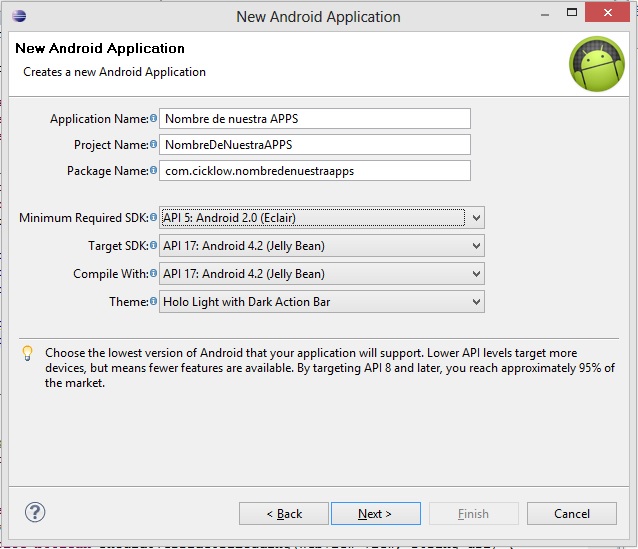
Colocamos:
- Nombre de nuestra aplicación
- Nombre del proyecto (se completa solo)
- Nombre del paquete. Esto es importante al crear apps, que no repitan nunca el mismo nombre de paquete. Sino si se trata de instalar una apps con un mismo nombre de paquete, que el cual ya existe en el celular, traerá problemas. Yo uso: com.cicklow.nombredelaapps
- Requerimientos minimos: API 8
- Destino del SDK: API 21
- Compilar usando: API 22
- Diseño: Holo....
Al darle en Next, veremos otra ventana, le damos Next de nuevo. En la 3 ventana podremos seleccionar el icono para nuestra apps. En la 4 ventana seleccionaremos Blank Activity, en la 5 ventana le damos finalizar y esperamos un momento a que eclipse cree nuestro proyecto.
Paso 5 - Agregar el SDK de AdMOB
https://developers.google.com/admob/android/eclipse
Paso 6 - Editar detalles del proyecto
Para que admob funcione y tambien el webview en nuestra aplicación, tendremos que agregar unos permisos y detalles en el archivo AndroidManifiest.xml
Esto permite a la apps acceder al estado de la red y acceder a internet.
Antes de </aplication>
Paso 7 - Editar el diseño
Vamos a: res->layout->activity_main.xml y colocamos:
Como ven solo hemos agregado una barra de progreso y un webview! es bien simple el ejemplo este.
Paso 9 - Editar código JAVA
Tenemos que editar src->com.cicklow.webview->MainActivity.java
Importamos las librerías necesarias a usar
Dentro de nuestra actividad declararemos unas variables a usar:
Dentro del evento onCreate colocaremos las llamadas de la publicidad y cargar nuestro sitio web.
Veamos, lo que hacemos acá es cargar la publicidad (banner) y ver si realmente cargo la publicidad re-dimensionamos el webview para colocar la publicidad arriba, y sino cargo la publicidad no hacemos nada... Esto se hace para que la publicidad que estamos cargando no tape el contenido del webview.
Ahora cargaremos un banner intestitial en espera (lo que hacemos es cargarlo y luego mas adelante lo mostraremos)
Obtenemos los objetos en pantalla y colocamos nuestra url a mostrar en el webview:
(Hay algun otro code, que no viene al caso explicarlo aca, smplemente se encarga de sacar la barra de progreso de la pantalla...)
El interstitial banner se carga en el momento que nuestro sitio termino de cargar.
Paso 10 - Testear todo nuestro proyecto
Para esto necesitaremos crear un emulador de android. Vamos a: Windows->Android Virtual Device Manager-> New
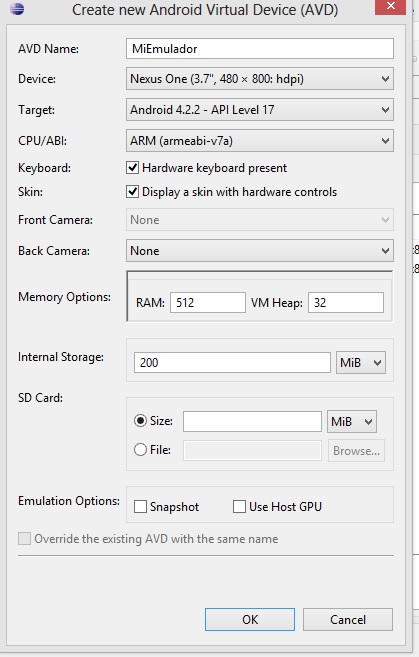
Una ves creado nuestro emulador, solo le damos clic al boton play verde y si nos pregunta que tipo de proyecto es, le decimos que es un proyecto de android.
Veremos algo como esto:
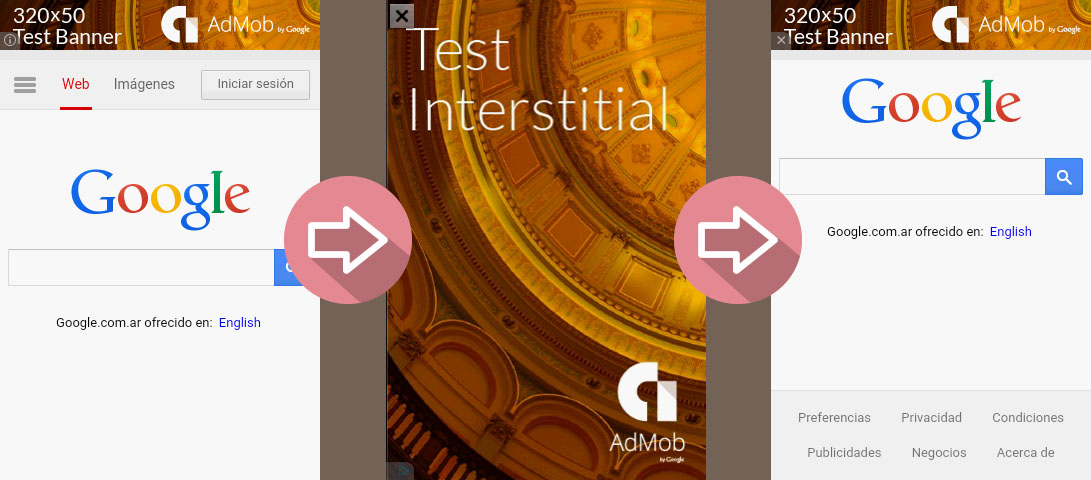 En pasos simples seria asi:
En pasos simples seria asi:
1- La aplicación carga en pantalla completa, mostrando una barra de progreso
2- Cuando el sitio web termino de cargar, aparece un baner interstitial
3- Y también cargo en la parte superior un banner
Paso 11 - Compilar nuestro proyecto
Para compilar nuestro proyecto a un APK, solo le damos boton derecho arriba de la carpeta de nuestro proyecto: Android Tools->Export signed apps android->Next
La 1° ves que vamos a firmar una apps, tendremos que crear un certificado. Completamos los datos, creamos uno y continuamos. Una ves que se completo la creación y el firmado de nuestra apps, ya la podremos usar en nuestro celular, tablets o colocarla en Google Play
El certificado creado jamas lo borren, ya que de lo contrario no podrán subir actualizaciones en Google Play
Actualizado 21/10/2015
* Se agrego una función en java la cual permite aceptar descargas desde el webview, ya que no estaba funcionando, si alguien colocaba un sitio de descargas, no podian descargar los archivos. Ahora si.
* Se agrego la opción sin publicidad, la cual permite dejarlo sin publicidad o agregar otra publicidad de su agrado.
Descargar:
Saludos! :encouragement:
Paso 1 - Instalar el SDK de Android:
Download Android Studio and SDK Tools | Android Developers
Paso 2 - Instalar Eclipse Mars
Eclipse IDE for Java EE Developers | Packages
(Seleccionan su SO y descargan e instalan Eclipse!)
Paso 3 - Instalar ADT (Permite a eclipse crear apps android y firmarlas)
Installing the Eclipse Plugin | Android Developers
Paso 4 - Comenzamos
Una ves que tengan todo instalado, abren Eclipse, y van a File->New->Project->Android Application Project (Al importar el proyecto seria: File->New->Project->Android Project from Existing Code)
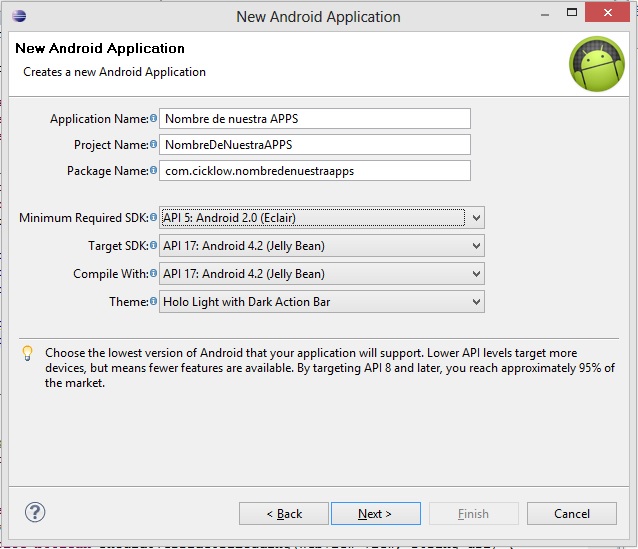
Colocamos:
- Nombre de nuestra aplicación
- Nombre del proyecto (se completa solo)
- Nombre del paquete. Esto es importante al crear apps, que no repitan nunca el mismo nombre de paquete. Sino si se trata de instalar una apps con un mismo nombre de paquete, que el cual ya existe en el celular, traerá problemas. Yo uso: com.cicklow.nombredelaapps
- Requerimientos minimos: API 8
- Destino del SDK: API 21
- Compilar usando: API 22
- Diseño: Holo....
Al darle en Next, veremos otra ventana, le damos Next de nuevo. En la 3 ventana podremos seleccionar el icono para nuestra apps. En la 4 ventana seleccionaremos Blank Activity, en la 5 ventana le damos finalizar y esperamos un momento a que eclipse cree nuestro proyecto.
Paso 5 - Agregar el SDK de AdMOB
https://developers.google.com/admob/android/eclipse
Paso 6 - Editar detalles del proyecto
Para que admob funcione y tambien el webview en nuestra aplicación, tendremos que agregar unos permisos y detalles en el archivo AndroidManifiest.xml
HTML:
<uses-permission android:name="android.permission.INTERNET" />
<uses-permission android:name="android.permission.ACCESS_NETWORK_STATE" />Antes de </aplication>
HTML:
<meta-data
android:name="com.google.android.gms.version"
android:value="@integer/google_play_services_version" />
<activity
android:name="com.google.android.gms.ads.AdActivity"
android:configChanges="keyboard|keyboardHidden|orientation|screenLayout|uiMode|screenSize|smallestScreenSize"
android:theme="@android:style/Theme.Translucent" />Paso 7 - Editar el diseño
Vamos a: res->layout->activity_main.xml y colocamos:
HTML:
<FrameLayout xmlns:android="http://schemas.android.com/apk/res/android"
xmlns:tools="http://schemas.android.com/tools"
android:layout_width="match_parent"
android:layout_height="match_parent"
tools:context="com.cicklow.webview.MainActivity"
android:id="@+id/RelConte" >
<RelativeLayout
android:id="@+id/RelConte2"
android:layout_width="match_parent"
android:layout_height="match_parent" >
<WebView
android:id="@+id/webView1"
android:layout_width="match_parent"
android:layout_height="match_parent"
android:layout_alignParentLeft="true"
android:layout_alignParentTop="true" />
<ProgressBar
android:id="@+id/progressBar1"
style="?android:attr/progressBarStyleHorizontal"
android:layout_width="wrap_content"
android:layout_height="wrap_content"
android:layout_alignParentLeft="true"
android:layout_alignParentRight="true"
android:layout_alignParentTop="true" />
</RelativeLayout>
</FrameLayout>Paso 9 - Editar código JAVA
Tenemos que editar src->com.cicklow.webview->MainActivity.java
Importamos las librerías necesarias a usar
PHP:
import com.google.android.gms.ads.AdListener;
import com.google.android.gms.ads.AdRequest;
import com.google.android.gms.ads.AdSize;
import com.google.android.gms.ads.AdView;
import com.google.android.gms.ads.InterstitialAd;
import android.app.Activity;
import android.graphics.Bitmap;
import android.os.Bundle;
import android.view.View;
import android.view.Window;
import android.view.WindowManager;
import android.webkit.WebView;
import android.webkit.WebViewClient;
import android.widget.FrameLayout;
import android.widget.ProgressBar;
import android.widget.RelativeLayout;Dentro de nuestra actividad declararemos unas variables a usar:
PHP:
//Declarar variables
WebView web;
ProgressBar progressBar;
private AdView adView;
InterstitialAd mInterstitialAd;Dentro del evento onCreate colocaremos las llamadas de la publicidad y cargar nuestro sitio web.
PHP:
//Cargar ADS
if(getResources().getString(R.string.idADS).length() > 0){
// Crear adView.
adView = new AdView(this);
adView.setAdUnitId(getResources().getString(R.string.idADS));
adView.setAdSize(AdSize.SMART_BANNER);
adView.setAdListener(new AdListener() {
// Implement AdListener
[MENTION=42437]over[/MENTION]ride
public void onAdLoaded() {
RelativeLayout SView = (RelativeLayout)findViewById(R.id.RelConte2);
FrameLayout.LayoutParams layoutParams = (FrameLayout.LayoutParams) SView.getLayoutParams();
layoutParams.setMargins(0, adView.getHeight() + 10, 0, 0);
SView.setLayoutParams(layoutParams);
}
});
FrameLayout layout = (FrameLayout)findViewById(R.id.RelConte);
FrameLayout.LayoutParams adsParams =new FrameLayout.LayoutParams(-1, FrameLayout.LayoutParams.WRAP_CONTENT, android.view.Gravity.TOP|android.view.Gravity.CENTER_HORIZONTAL);
layout.addView(adView, adsParams);
// Iniciar una solicitud genérica.
AdRequest adRequest = new AdRequest.Builder().addTestDevice(AdRequest.DEVICE_ID_EMULATOR).build();
// Cargar adView con la solicitud de anuncio.
adView.loadAd(adRequest);
}Veamos, lo que hacemos acá es cargar la publicidad (banner) y ver si realmente cargo la publicidad re-dimensionamos el webview para colocar la publicidad arriba, y sino cargo la publicidad no hacemos nada... Esto se hace para que la publicidad que estamos cargando no tape el contenido del webview.
Ahora cargaremos un banner intestitial en espera (lo que hacemos es cargarlo y luego mas adelante lo mostraremos)
PHP:
if(getResources().getString(R.string.idADS2).length() > 0){
mInterstitialAd = new InterstitialAd(this);
mInterstitialAd.setAdUnitId(getResources().getString(R.string.idADS2));
requestNewInterstitial();
mInterstitialAd.setAdListener(new AdListener() {
[MENTION=42437]over[/MENTION]ride
public void onAdClosed() {
//Si se cierra la publicidad, pedir una nueva (para no mostrar lo mismo)
requestNewInterstitial();
}
});
}Obtenemos los objetos en pantalla y colocamos nuestra url a mostrar en el webview:
PHP:
web = (WebView) findViewById(R.id.webView1);
progressBar = (ProgressBar) findViewById(R.id.progressBar1);
progressBar.setMax(100);
web.setWebViewClient(new myWebClient());
web.getSettings().setJavaScriptEnabled(true);
//Sitio web a cargar
web.loadUrl("http://www.google.com.ar/");(Hay algun otro code, que no viene al caso explicarlo aca, smplemente se encarga de sacar la barra de progreso de la pantalla...)
El interstitial banner se carga en el momento que nuestro sitio termino de cargar.
Paso 10 - Testear todo nuestro proyecto
Para esto necesitaremos crear un emulador de android. Vamos a: Windows->Android Virtual Device Manager-> New
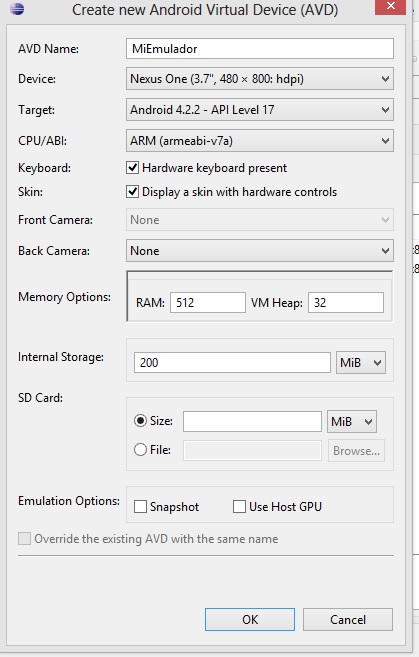
Una ves creado nuestro emulador, solo le damos clic al boton play verde y si nos pregunta que tipo de proyecto es, le decimos que es un proyecto de android.
Veremos algo como esto:
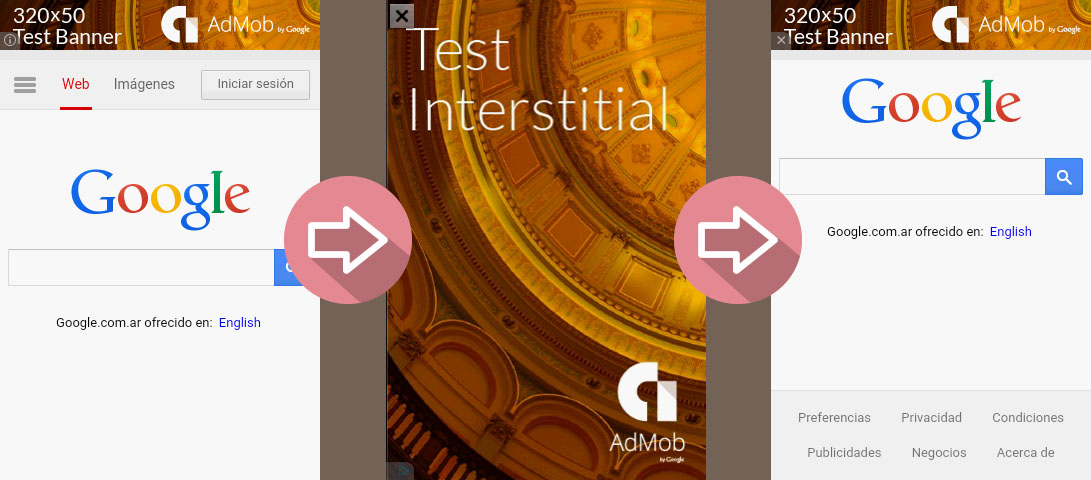
1- La aplicación carga en pantalla completa, mostrando una barra de progreso
2- Cuando el sitio web termino de cargar, aparece un baner interstitial
3- Y también cargo en la parte superior un banner
Paso 11 - Compilar nuestro proyecto
Para compilar nuestro proyecto a un APK, solo le damos boton derecho arriba de la carpeta de nuestro proyecto: Android Tools->Export signed apps android->Next
La 1° ves que vamos a firmar una apps, tendremos que crear un certificado. Completamos los datos, creamos uno y continuamos. Una ves que se completo la creación y el firmado de nuestra apps, ya la podremos usar en nuestro celular, tablets o colocarla en Google Play
El certificado creado jamas lo borren, ya que de lo contrario no podrán subir actualizaciones en Google Play
Actualizado 21/10/2015
* Se agrego una función en java la cual permite aceptar descargas desde el webview, ya que no estaba funcionando, si alguien colocaba un sitio de descargas, no podian descargar los archivos. Ahora si.
* Se agrego la opción sin publicidad, la cual permite dejarlo sin publicidad o agregar otra publicidad de su agrado.
Descargar:
Insertar CODE, HTML o PHP:
http://depositfiles.com/files/t1undomgfSaludos! :encouragement:
Última edición:

